
L’estensione dei p7m è una delle meno conosciute in assoluto, ma al contempo è molto importante e ha una funzione specifica quando si tratta di proteggere le informazioni di un PDF.
Se vi siete imbattuti in un file di questo tipo e non sapete come aprirlo, questa guida fa al caso vostro!
Nelle righe seguenti vi presenteremo alcuni programmi e applicazioni che facilitano la lettura dei file p7m.
Ci teniamo a precisare che le soluzioni che vi proponiamo non sono soltanto per computer e PC, ma anche per smartphone, tablet o altri dispositivi mobili.
Vediamoli insieme!
Cosa sono i file p7m
Generalmente, l’estensione di un file indica il programma utilizzato per crearlo oppure il formato di compressione di riferimento, come nel caso degli archivi ZIP. Altri esempi sono le foto, i video, così i PDF e i software eseguibili. Insomma, ce n’è per tutti i gusti.
Il formato p7m è un po’ diverso, i file che finiscono con questa estensione infatti, sono dotati di una firma digitale specifica. In parole povere, sono come i sigilli di ceralacca che si apponevano in passato sulle lettere, applicati però ai file di testo ma non solo. Immagini, video e programmi di lettura specifici, non manca davvero nulla.
Questa firma digitale viene apposta con un software particolare, al fine di autenticare il documento e le informazioni in esso contenute. Questo metodo inoltre sigilla il file, impedendo alle applicazioni PDF ufficiali di aprirlo o di accedere al suo contenuto.
Come aprire i file p7m in PDF su un PC
Poiché una delle funzioni della firma digitale in p7m è quella di codificare le informazioni per evitare che vengano alterate da terzi, per leggerle è necessario utilizzare un software in grado di decodificarle e dunque di analizzarle.
Tuttavia, ciò non significa che utilizzare un programma del genere vi consenta di modificare il contenuto del file PDF. Alcune delle applicazioni sono valide solo per la lettura di questi documenti, altre invece più avanzate vi consentono anche di modificarli.
Di seguito, elenchiamo quelle che a nostro avviso sono le opzioni migliori quando si parla di programmi e software da utilizzare per leggere i file p7m direttamente sul vostro computer e con estrema facilità.
MnlSignVerifier (Windows)
Il primo software di cui vogliamo parlarvi è MnlSignVerifier. Innanzitutto ci teniamo a dirvi che è uno dei più semplici da usare in quanto la sua interfaccia è piuttosto intuitiva e non richiede conoscenze di programmazione. Il principale svantaggio è che funziona solo su computer con sistema operativo Windows, in qualsiasi versione.
Per scaricarlo e installarlo, sarà sufficiente seguire passaggi indicati qui sotto:
- Entrate nel sito ufficiale di MnlSignVerifier cliccando su questo link che vi porterà direttamente alla sezione di download.
- A questo punto, fate clic sul pulsante “Download gratuito” e attendete che il programma di installazione venga visualizzato nella cartella Download.
- L’installazione è molto semplice: cliccate sul file appena scaricato e seguite i passaggi indicati dopo aver accettato i contratti e i termini di licenza.
- Una volta fatto questo, non vi resta che avviare il programma facendo doppio clic sul collegamento creato sul desktop o dalla sezione “Start” di Windows. Al momento dell’avvio, apparirà una finestra con un pannello di ricerca in cui dovrete digitare il nome del documento p7m.
NOTA IMPORTANTE: proprio perché questo programma è soltanto in versione gratuita e distribuita liberamente, il suo uso è limitato alla lettura di file con estensione p7m e simili. In altri termini, non è l’opzione migliore se desiderate modificare il formato o il contenuto dei documenti.
AGGIORNAMENTO: a quanto pare sembra che MnlSignVerifier non è più disponibile, il che significa che non è più possibile usufruire dei suoi servizi. Tuttavia, potete optare per uno degli altri tool di cui vi parleremo qui di seguito, siamo sicuri che troverete comunque quello più adatto a voi.
ArubaSign (Windows/Mac/Linux)
Questo software è uno dei più completi per la verifica della firma digitale, soprattutto se si utilizza la versione premium (a pagamento), che costa circa 30 euro al mese. Inoltre, può essere scaricato per quasi tutti i sistemi operativi, compresi Linux e Mac.
Anche questo programma è facilissimo da usare, vi basterà infatti:
- Scaricare il software tramite il link ufficiale di ArubaSign, che vi porterà al sito web, dove troverete tutte le informazioni necessarie per cominciare a lavorare sui vostri file p7m.
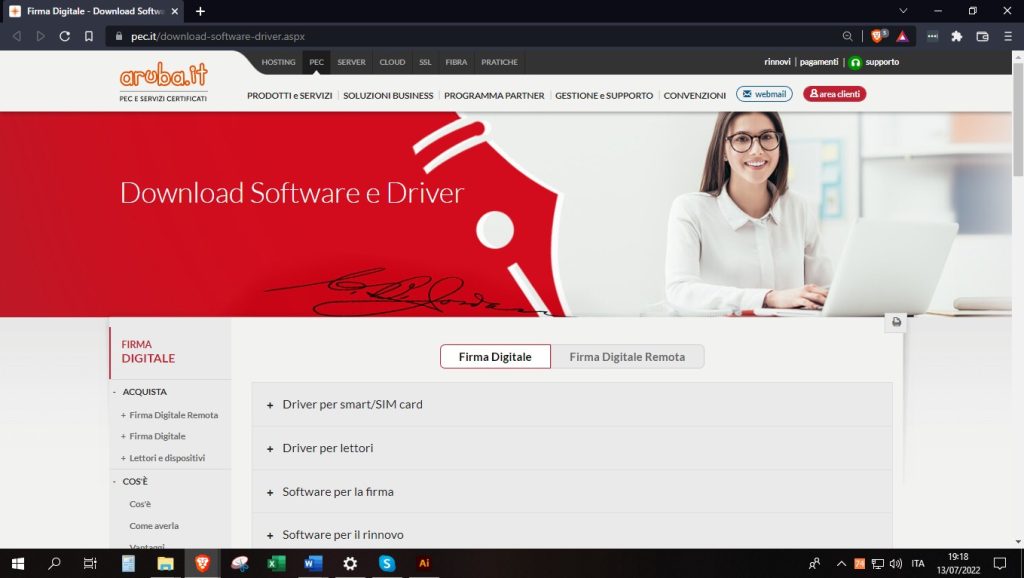
- Entrare nella sezione “Software per la firma“.
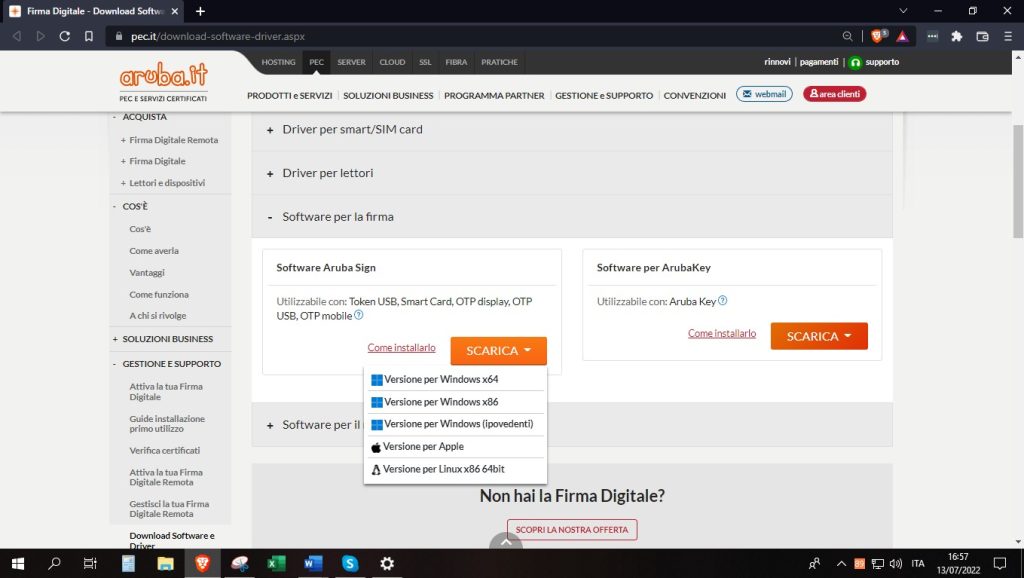
- Scegliere il vostro sistema operativo (Windows, Mac, Linux) e fare clic su “Scarica“.
- Una volta scaricato il programma di installazione, vi basterà eseguirlo e seguire le fasi del procedimento, accettando prima i Termini e Condizioni di servizio.
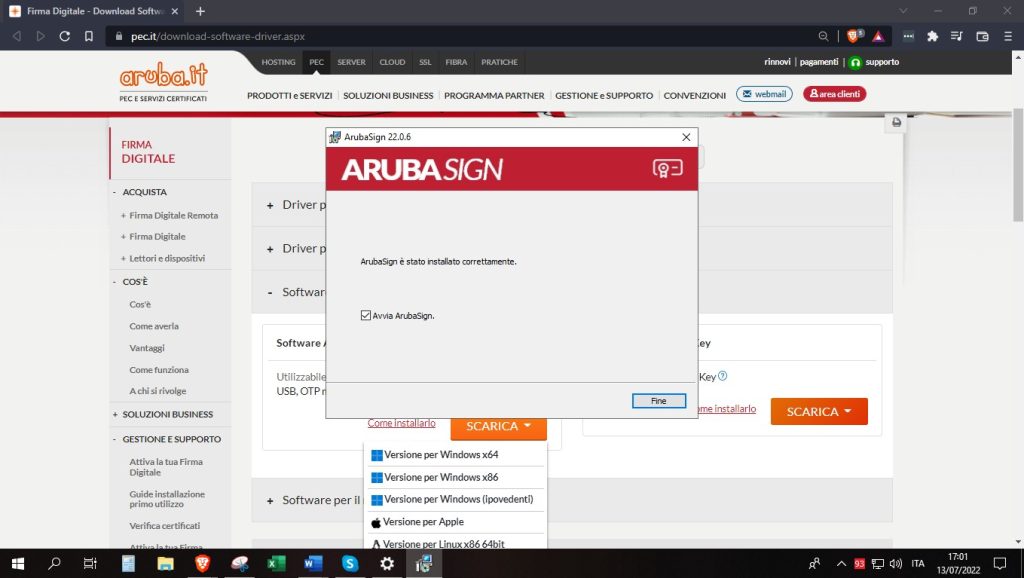
- Eseguite il software facendo doppio clic sul collegamento visualizzato sul vostro desktop (Windows e Linux) oppure cercatelo nella cartella applicazioni (Mac).
- Scegliete il file dotato di firma digitale che intendete aprire con ArubaSign premendo su “Seleziona documenti“.
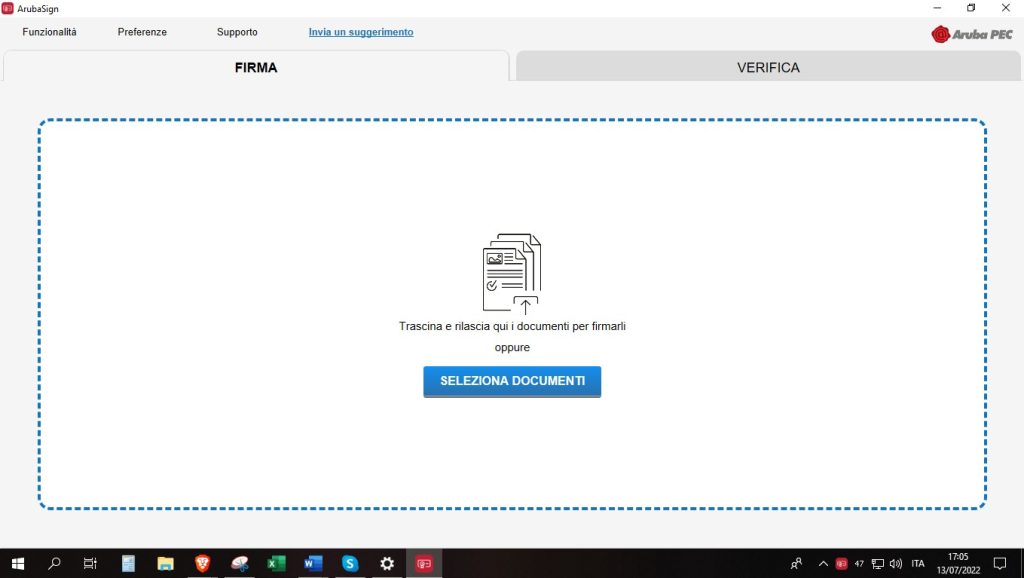
NOTA IMPORTANTE: la versione gratuita è sufficiente per aprire e leggere i file p7m, ma se avete bisogno di andare oltre sarà necessario scegliere quella premium. In tal caso, nel launcher dell’applicazione potete aggiungere con pochi clic un metodo di pagamento per stipulare l’abbonamento.
La versione premium vi consentirà di avere accesso a funzioni quali:
- Estrazione del contenuto dai documenti firmati;
- Creazione di un duplicato in formato PDF senza firma digitale, particolarmente utile se volete averne una copia a disposizione da aprire quando e dove volete.
Dike GoSign (Windows/Mac/Linux)
Comunemente conosciuto anche come GoSign, è uno dei software per la verifica di firme digitali più utilizzati, grazie ai componenti aggiuntivi di cui dispone.
La versione a pagamento di GoSign vi permette non solo di leggere ed estrarre le directory con estensione p7m, ma anche di autenticare i vostri documenti che avete sul PC. E tutto questo non solo con il formato p7m, bensì anche con quelli più comuni associati alle altre firme digitali.
In ogni caso, se avete semplicemente bisogno di accedere a un file con questa specifica estensione, potete semplicemente scaricare e utilizzare il programma gratuitamente. I passaggi da seguire sono questi:
- Visitate il sito ufficiale di InfoCert, l’azienda proprietaria del software.
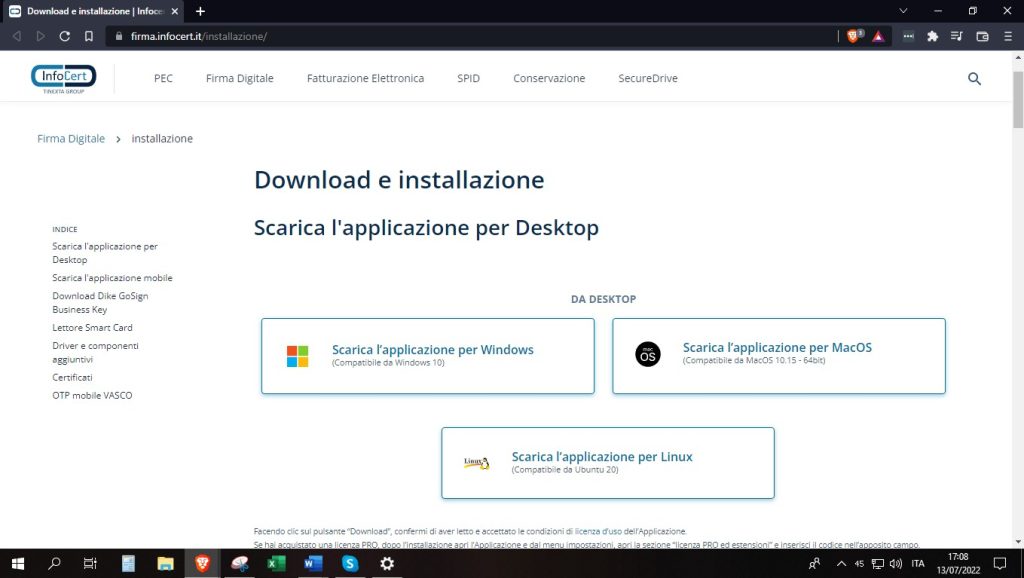
- Da qui, cliccate sulla sezione relativa al sistema operativo del vostro PC (Windows, Mac o Linux).
- Una volta scaricato il programma, eseguitelo e seguite le istruzioni riportate sullo schermo per ciascun sistema operativo.

- Successivamente, fate clic sull’opzione “Verifica“, si aprirà una finestra di navigazione nella quale sarà possibile cercare il file p7m da aprire.
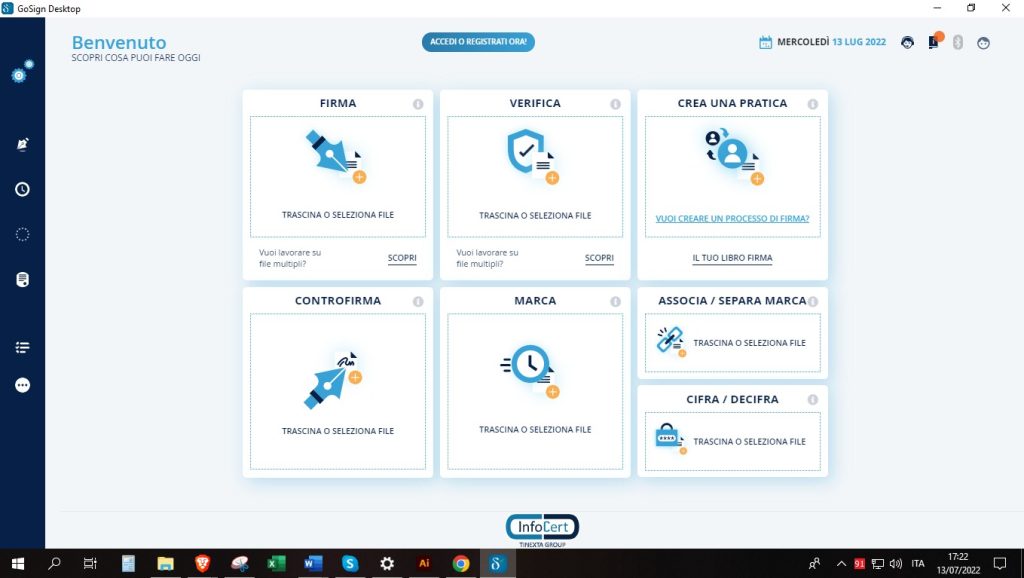
- Dopo aver selezionato il file, potrete scegliere se visualizzare semplicemente il file o creare un documento PDF gratuito da avere sul vostro computer.
Come aprire i file p7m in PDF su smartphone
Gli smartphone oggi sono a tutti gli effetti dei computer tascabili, in grado di eseguire applicazioni equivalenti ai programmi per PC. Ad esempio, i documenti PDF e altri tipi di file possono essere creati e letti attraverso i software Office senza alcun problema.
Non è un caso se i dispositivi mobili vengono oggi usati anche per lavoro, proprio come si fa con i computer. Dunque, potete trovare applicazioni sia gratis che premium per leggere i file p7m anche sul vostro cellulare. Qui sotto riportiamo quelle più in voga e semplici da utilizzare.
GoSign (Android/iOS)
La InfoCert, una delle più famose aziende di firme digitali, dispone di un’applicazione specifica per la loro verifica dedicata ai dispositivi mobili. Potete scaricare la versione IOS o Android cliccando il link di download di GoSign.
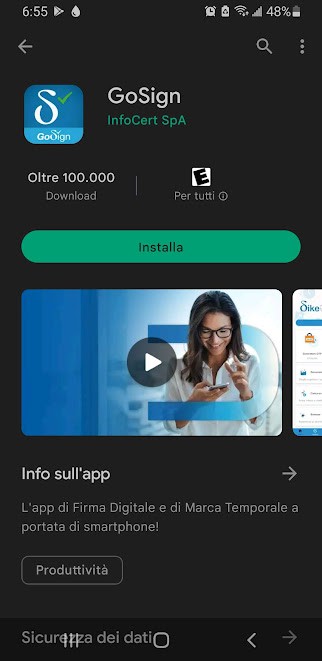
L’installazione è proprio come quella di qualsiasi altra app. L’unica cosa, è che lo smartphone potrebbe richiedere una particolare autorizzazione. Per accordarla, vi basterà accedere alle impostazioni.
Utilizzare l’applicazione è altrettanto semplice, tutto ciò che dovete fare è:
- Aprire l’applicazione.
- Cliccare sulla dicitura “Carica un Documento”.
- Selezionare il file p7m.
- Scegliere se visualizzare soltanto o ottenere un file PDF privo di firma p7m da scaricare sul vostro telefono.
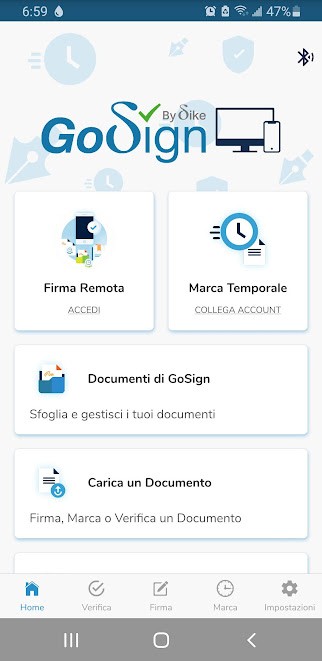
Firma digitale Aruba (Android/iOS)
Simile a quella precedente, questa applicazione è di proprietà di Aruba e può essere scaricata da Play Store nel caso di dispositivi Android o dall’Apple Store per gli utenti del melafonino.
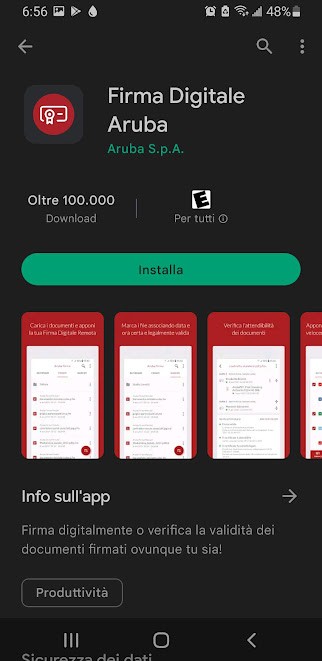
Per il sistema iOS l’esecuzione è ancora più immediata, in quanto dopo aver installato l’app sarà sufficiente verificare la vostra identità tramite l’ID Apple. Ecco quali sono i passaggi da seguire per usarla:
- Aprire l’applicazione e premere sulla voce “Da firmare”.
- Cliccare “Sfoglia” e selezionare il file desiderato.
- Premere sull’icona (…) accanto al nome della directory e scegliere tra se aprire semplicemente il documento o, come nel caso precedente, crearne uno in formato PDF gratuito.
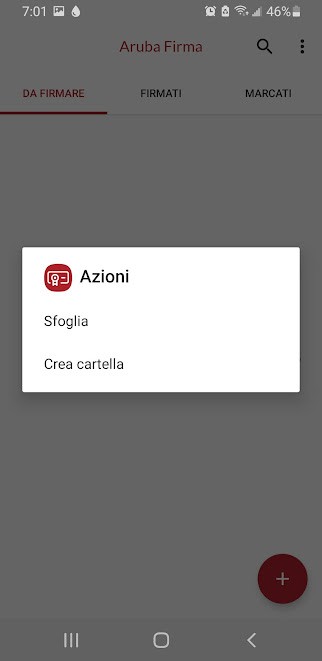
Come aprire i file p7m in PDF online
Diciamocelo chiaramente: scaricare un programma richiede veramente pochissimi secondi. Però, talvolta potreste essere impossibilitati a farlo, magari a causa della connessione di rete oppure dell’insufficiente spazio di archiviazione sul vostro dispositivo. O ancora, immaginate di sedere in un locale pubblico come un Internet Cafè, in quel caso non è possibile scaricare software su computer che non sono propri.
Non preoccupatevi, abbiamo la soluzione per voi a portata di mano! Online potete trovare tanti servizi web che vi danno la possibilità di aprire i file p7m in PDF. Per farlo, collegatevi a uno dei siti web elencati qui sotto.
InfoCert
InfoCert, azienda leader nel settore delle firme digitali nonché proprietaria di GoSign, non solo fornisce software e applicazioni per leggere file p7m, ma vi dà la possibilità di farlo anche online. Potete trovare il tool in questione nella homepage del sito web ufficiale dell’azienda.
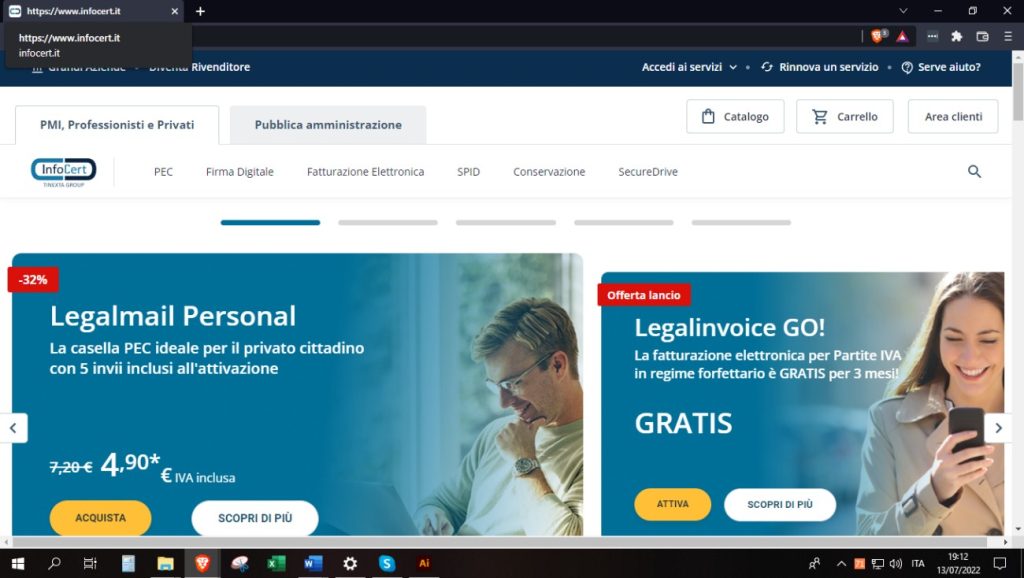
Una volta giunti nella homepage, seguite questi passaggi:
- Fate clic sul tool per la verifica della firma digitale, raggiungibile anche da questo link.
- Cliccate su “Scegli file” e selezionate il documento p7m dal vostro dispositivo.
- Fate clic su “Accetta e verifica” e, dopo un breve caricamento, potrete aprire il documento in formato PDF oppure salvarlo in una cartella compressa ZIP nel vostro dispositivo.
PosteCert
Poste Italiane vi dà la possibilità di visualizzare online i file p7m. Cliccate su questo link web PosteCert e, in pochi minuti, con un procedimento molto simile a quello descritto qui sopra, avrete il vostro file PDF pronto per la lettura o per essere scaricato:
- Aprite il sito e cercate il “Verificatore On Line”.
- Scegliete il file firmato da aprire.
- Cliccate su “Verifica” e attendete.
- Una volta completata la procedura, potrete visualizzare o scaricare il documento, cliccando sull’apposito pulsante.
Quella delle Poste è sicuramente una delle soluzioni più affidabili, d’altronde si tratta di una delle compagnie italiane più solide presenti oggi sul mercato. Tra i vari servizi che offre ai cittadini, dunque, è incluso anche quello di gestione dei documenti dotati di firma digitale.
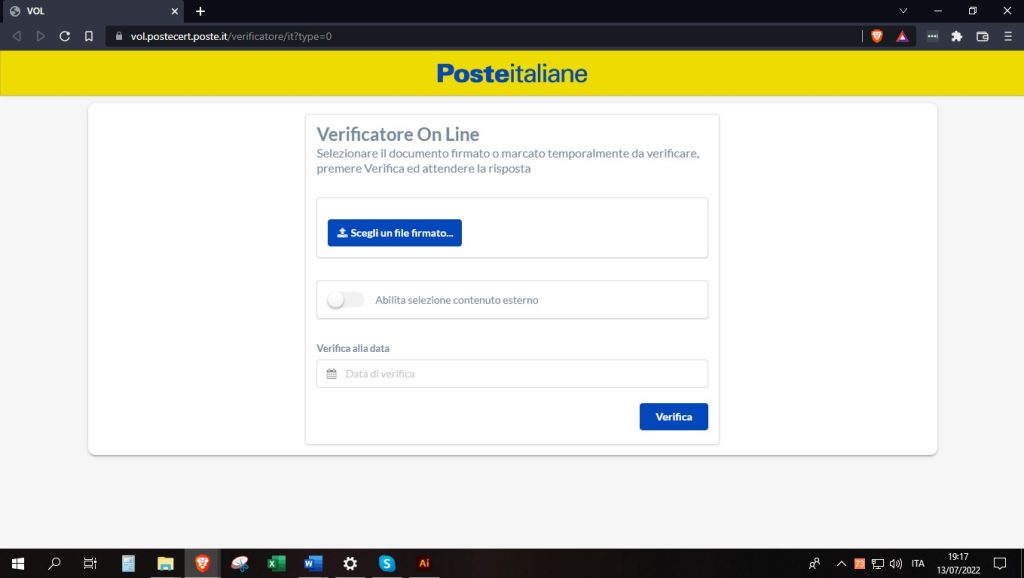
Conclusioni
Inutile girarci intorno, tra tutti i formati e le estensioni che esistono quando si parla di file digitali, quello p7m è piuttosto raro. Non è così comune negli ambienti di lavoro, così come non lo è quando si tratta di file personali.
Molte persone probabilmente non ne conoscono nemmeno l’esistenza, ma la sua funzione è decisamente utile, soprattutto per coloro che sono soliti usare molto file e documenti di vario genere in PDF.
Nessun problema però, avrete ormai capito che aprire un file p7m è facilissimo e non differisce molto da quanto fate abitualmente al computer. Esistono decine di programmi e applicazioni creati e questo scopo e noi ve ne abbiamo presentato solo alcuni.
PC, dispositivi mobili, tablet, non importa: finché avete accesso alla directory dove si trovano i file p7m, non avrete problemi a visualizzarli ed eventualmente a modificarli. Come si è soliti dire, le carte sono sul tavolo e adesso tocca a voi, tutto ciò che dovete fare è scegliere l’opzione migliore in base alle vostre esigenze.









